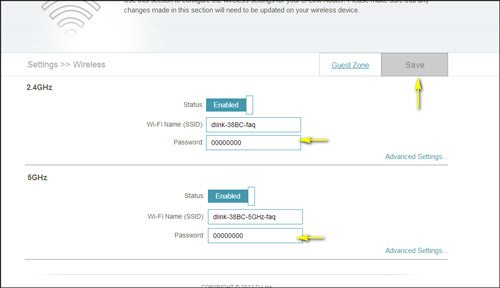Questa FAQ si applica al router DIR-868L Wireless AC1750 Dual-Band Gigabit Cloud Router.
Cambiare la password Wi-Fi di altri router D-Link
Scopri come cambiare la password Wi-Fi di qualsiasi router
Metodo 1
Se hai registrato il tuo router con mydlink, puoi accedere al portale web mydlink su www.mydlink.com per modificare le impostazioni del tuo router.
Per favore vai al metodo 2 qui sotto se devi ancora registrare il tuo router con mydlink.
Step 1: Vai a https://www.mydlink.com

Step 2: Accedi a mydlink con il tuo account mydlink e password.
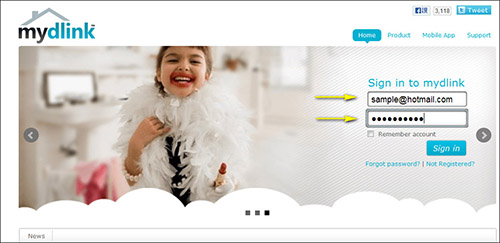
Step 3: Scegli il router da My Devices e poi vai su Settings.
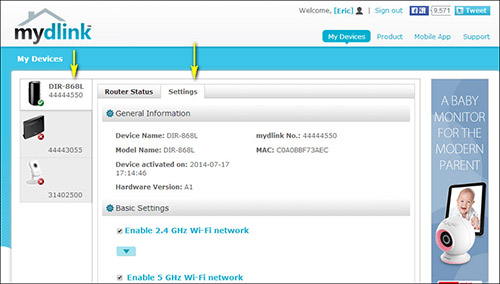
Step 4: Vai su Basic Settings per modificare la password. Cliccate sulla freccia verso il basso per la banda wireless per la quale desiderate cambiare la password al fine di espandere la sezione. Spunta la casella Show Password per visualizzare la password sullo schermo. Puoi inserire una nuova password in questo campo.
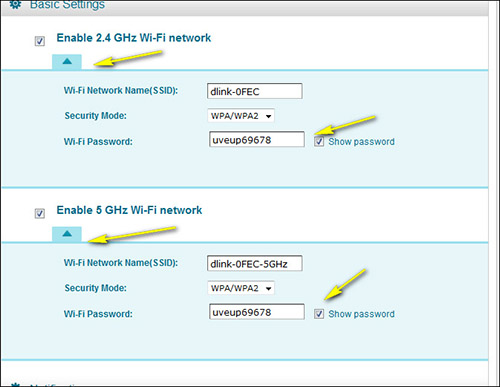
Passo 5: Clicca su Salva quando hai apportato le modifiche.
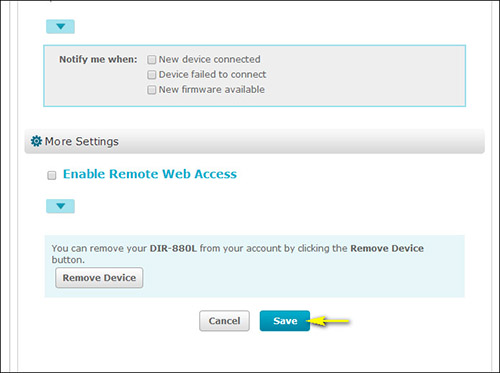
Passo 6: Clicca su Sì per confermare le nuove impostazioni sul router. Ci vorranno circa 80 secondi per salvare le modifiche e riavviare il router.
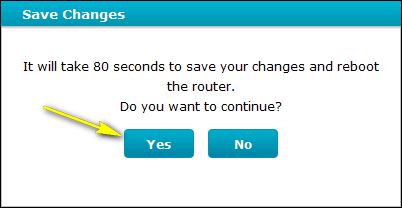
Metodo 2
Passo 1: Apri il tuo browser Internet e inserisci
http://dlinkrouter.local o http://192.168.0.1 nella barra degli indirizzi.

Passo 2: Inserisci la password del tuo account Admin nel campo apposito. Se non hai cambiato questa password da quella predefinita, lascia il campo vuoto. Cliccare su Log In.
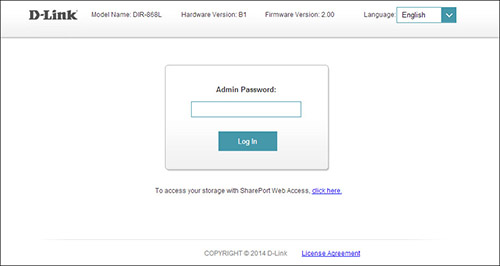
Step 3: Vai alla scheda Settings e poi clicca Wireless dal menu a discesa.
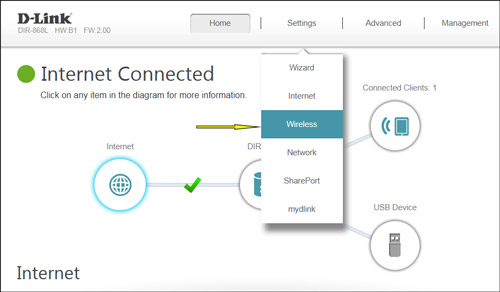
Step 4: Nel campo Password, specifica la nuova password wireless per la banda wireless desiderata. I tuoi dispositivi wireless avranno bisogno di questa password per accedere alla tua rete wireless. Questo potrebbe richiedere l’aggiornamento della configurazione del tuo dispositivo wireless.